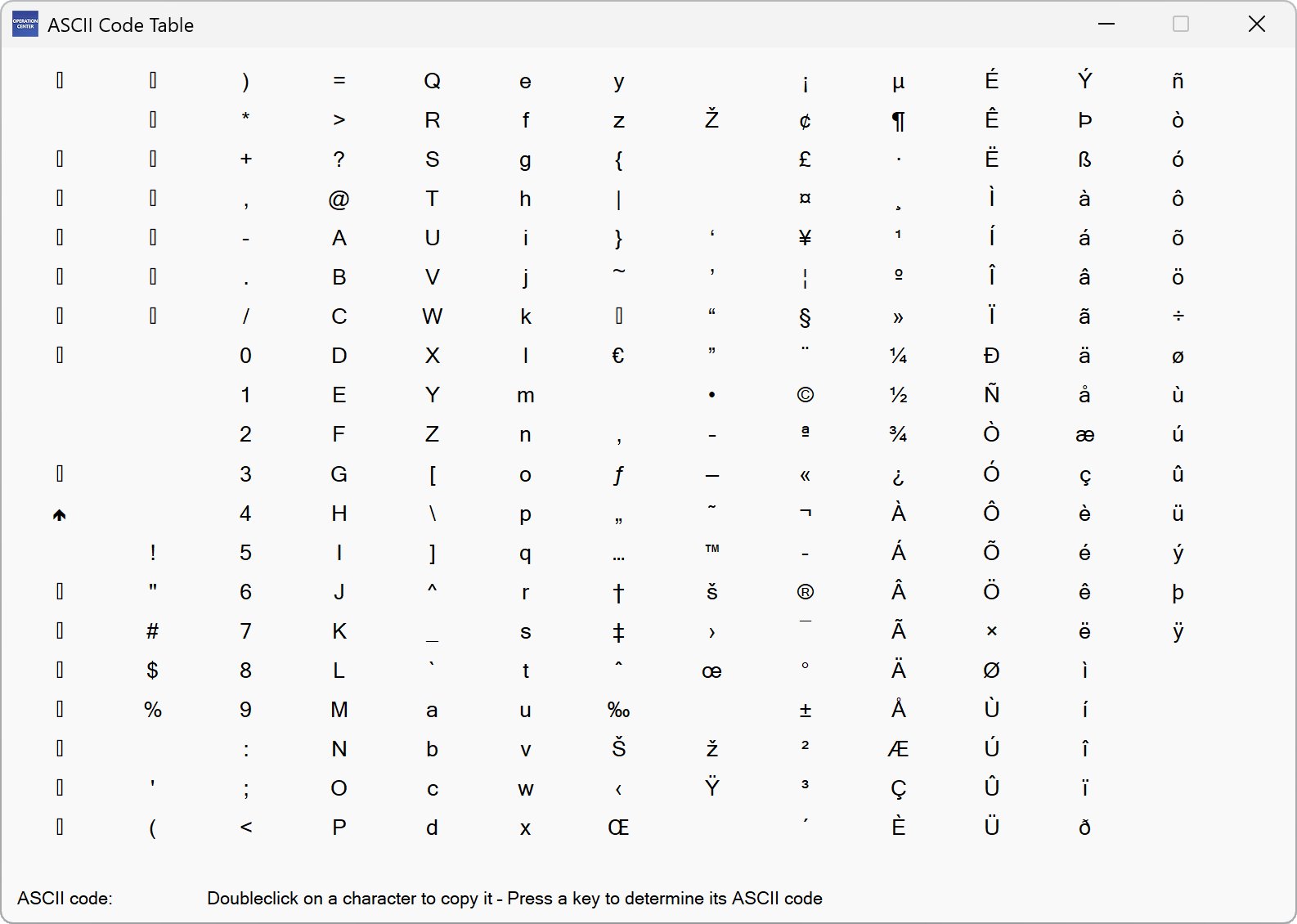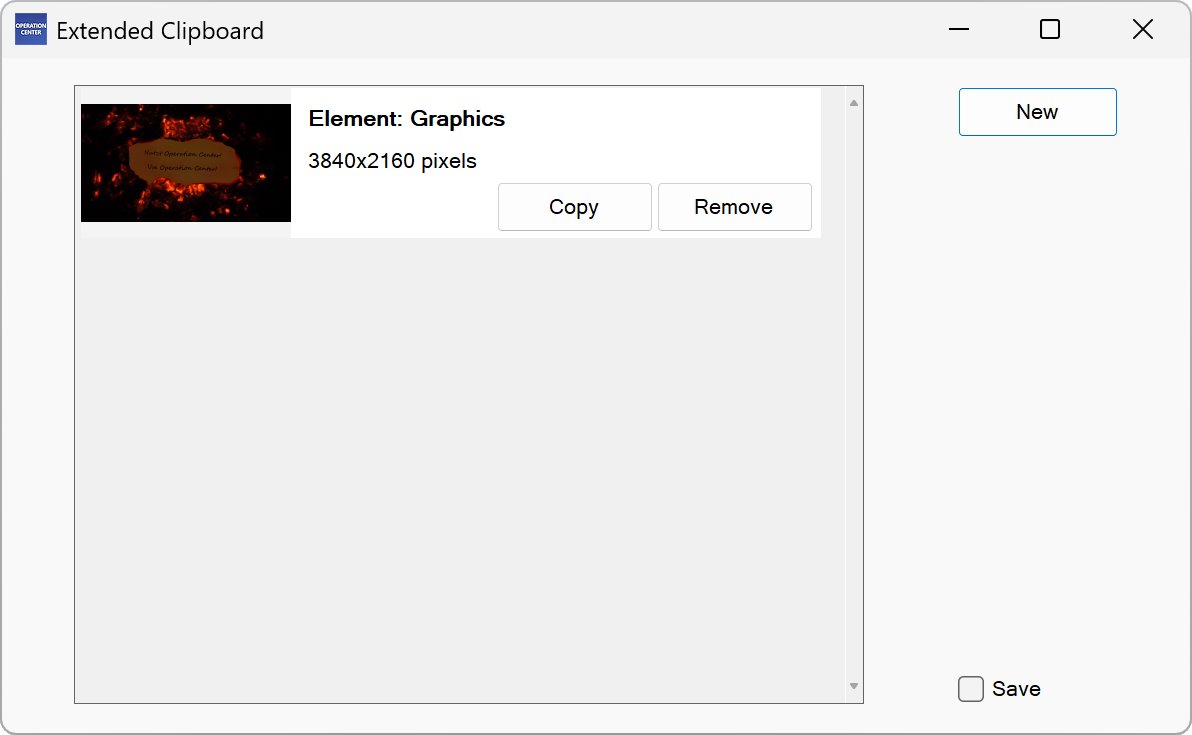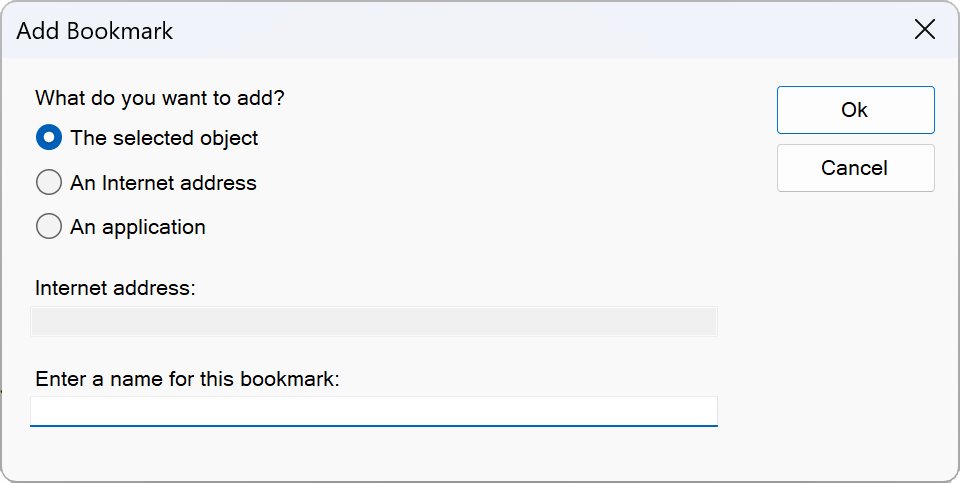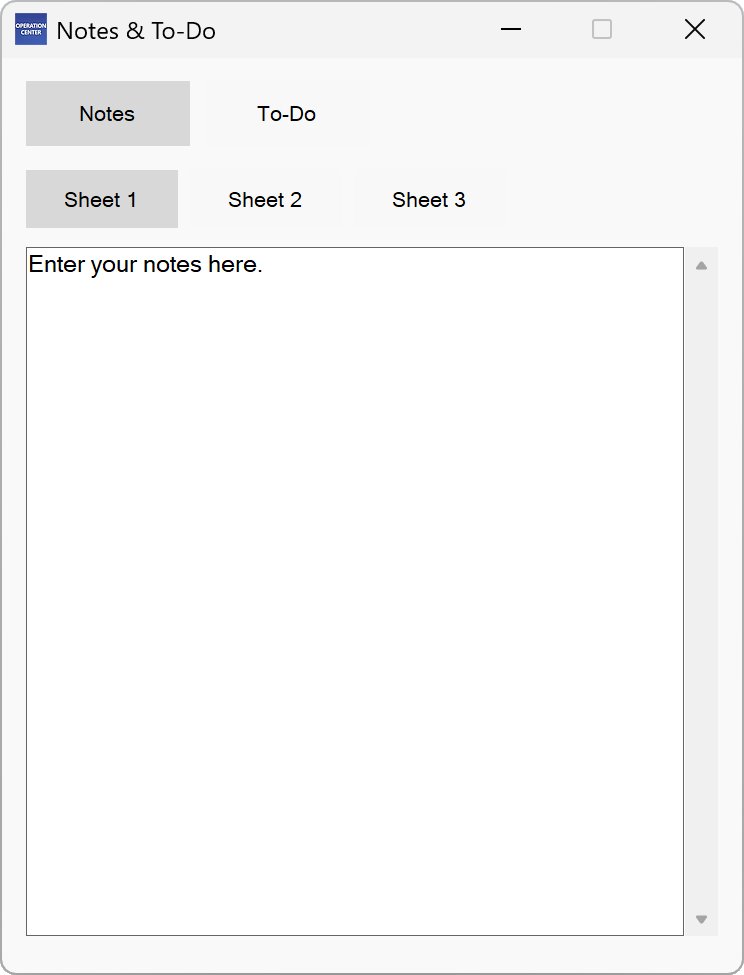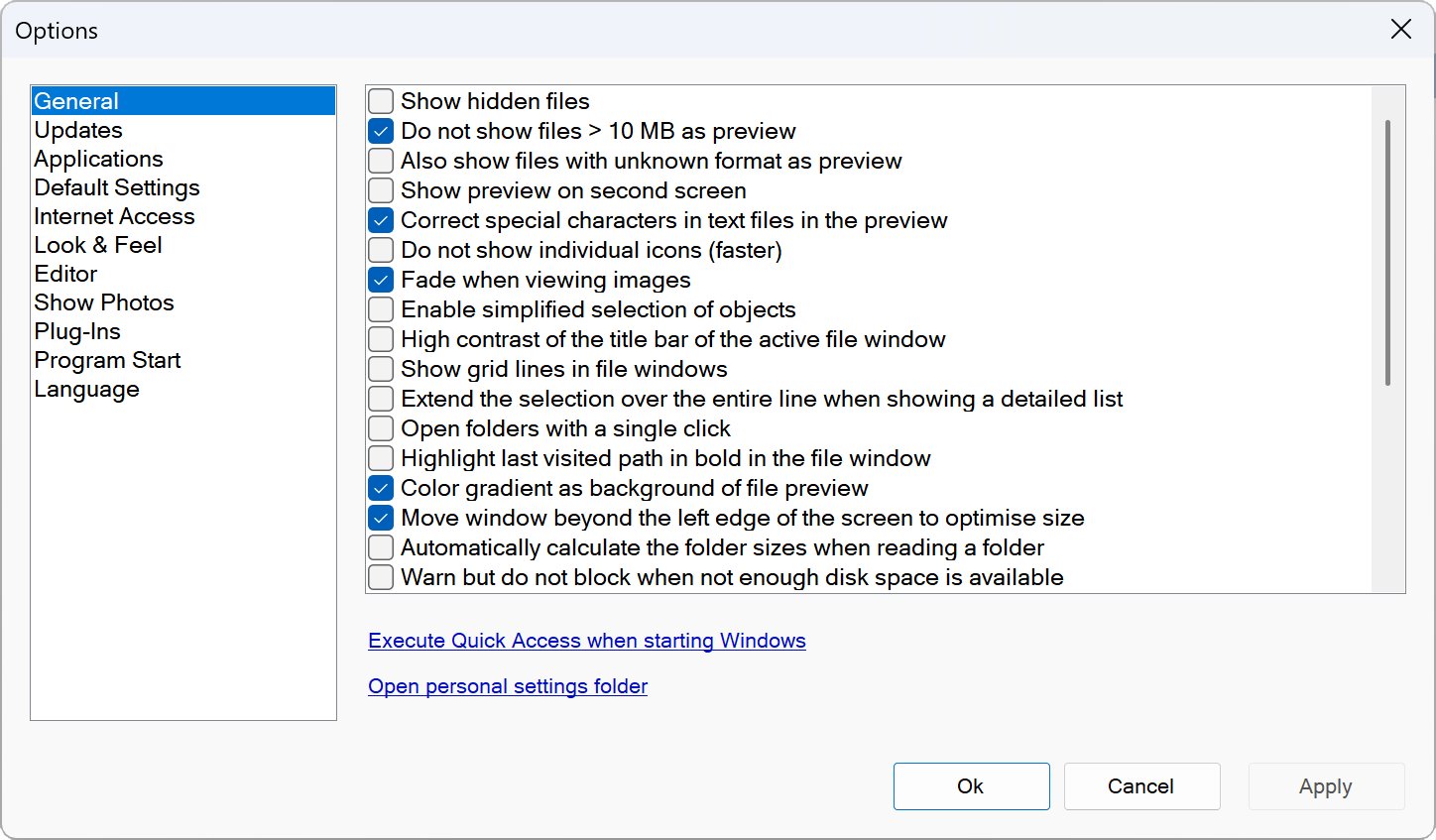Funciones adicionales
Tabla de códigos ASCII
▶ Extras – ASCII Code Table
Proporciona una tabla de caracteres con códigos ASCII.
Haga clic en un carácter para ver su código ASCII. Haga doble clic en él para copiarlo al portapapeles. Haga clic con el botón derecho en un carácter para ver más opciones.
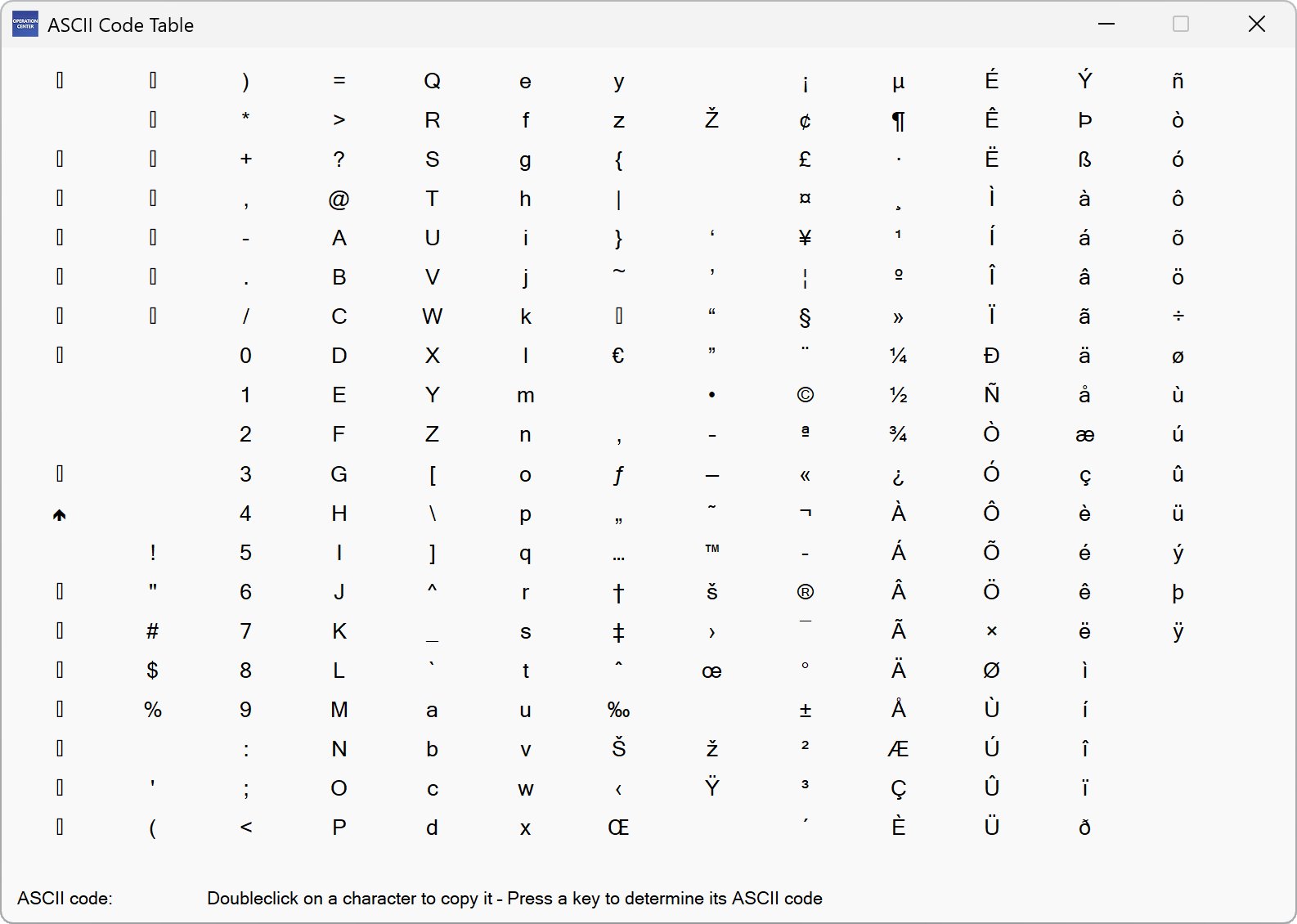
Símbolos y emojis
▶ Extras – Symbols and Emojis
Le permite copiar símbolos y emojis frecuentes al portapapeles mediante un doble clic.
Portapapeles extendido
▶ Extras – Extended Clipboard
Puede almacenar hasta 16 textos o imágenes al mismo tiempo en el portapapeles extendido. Para ello, seleccione texto o una imagen y cópielo al portapapeles de Windows. Ahora seleccione la opción “New” en el portapapeles extendido para que el elemento se coloque aquí. Puede utilizar el botón "Copy" para copiar elementos almacenados de nuevo al portapapeles de Windows y desde allí a otras aplicaciones.
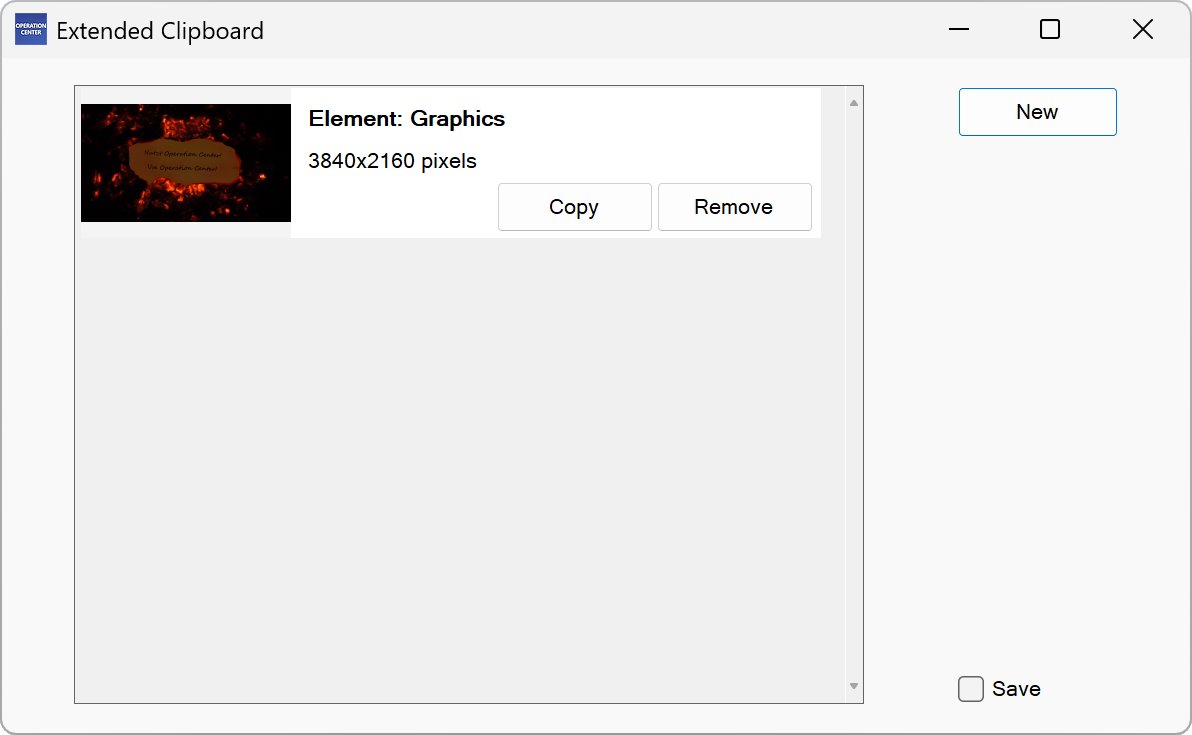
Active la opción "Save" para conservar los elementos soltados para la próxima vez que utilice el portapapeles extendido.
Calculadora de volumen de datos
▶ Wizards – Data Volume Calculator
Este asistente le ayuda a convertir cantidades de datos en diferentes unidades.
Elija una unidad de origen, como KB, y luego ingrese un valor, como 990. Luego verá el valor ingresado en otras unidades, p. ej. bits, bytes y megabytes. Se utilizan métodos de cálculo tanto binarios como decimales (1024 bytes = 1 KB y 1000 bytes = 1 KB).
Se pueden calcular volúmenes de datos de hasta 99 terabytes.
Información sobre este PC
▶ Extras – Information about this PC
Muestra información completa sobre su PC y su sistema operativo y hardware.
Calendario
▶ Extras – Calendar
Muestra un calendario anual con festividades cristianas móviles.
Todos los datos se proporcionan sin garantía.
Agregar marcador
▶ Bookmarks – Add Bookmark
Esta función agrega el objeto seleccionado o cualquier dirección de Internet a la lista de “Bookmarks”, lo que permite un acceso rápido a él.
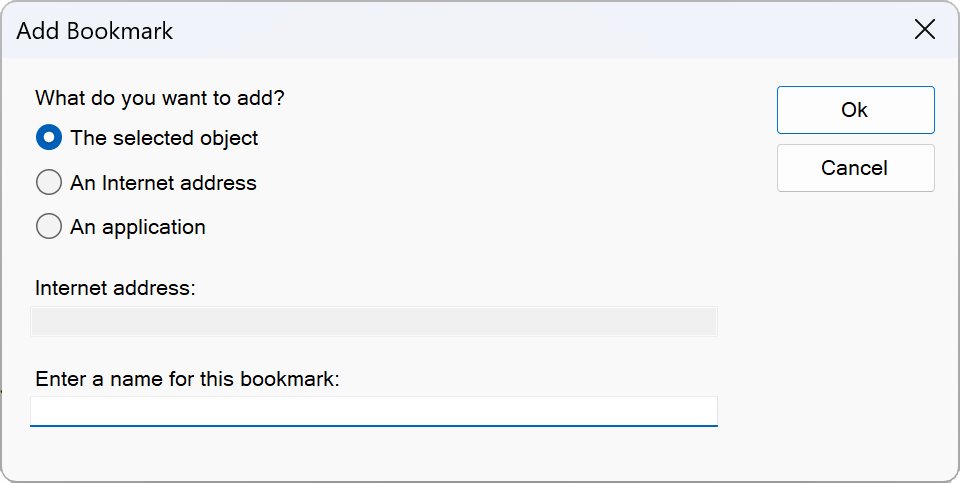
También puede guardar un número de teléfono como marcador. En "What do you want to add?", seleccione la opción "An Internet Address". En el campo "Internet address", introduzca "tel:" y el número de teléfono deseado.
En "Bookmarks – Manage Bookmarks" puede editar o eliminar marcadores en cualquier momento.
Administrar marcadores
▶ Bookmarks – Manage Bookmarks
Aquí puede editar o eliminar marcadores.
Notas y tareas pendientes
▶ Extras – Notes & To Do
Aquí puede almacenar notas y tareas pendientes. Se guardan automáticamente cuando se cierra la ventana y se vuelven a cargar la próxima vez que se llama a la función.
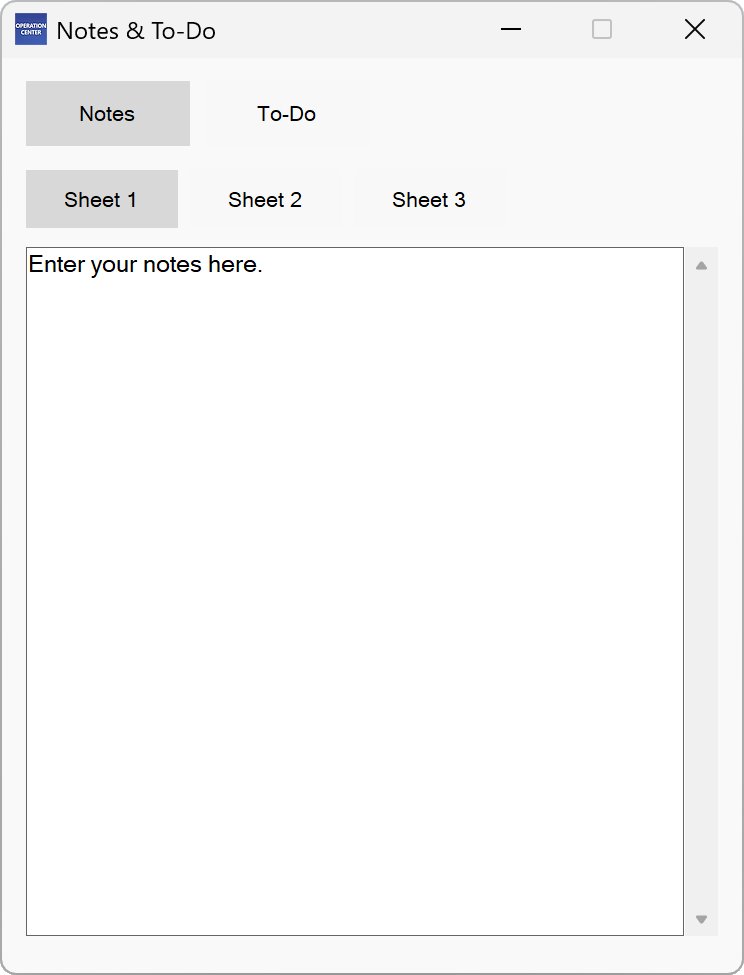
Puede enviar tareas desde la lista de tareas pendientes por correo electrónico. Para ello, es necesario tener instalado en el PC un cliente de correo electrónico.
Comparar carpetas
▶ Extras – Compare Folders
Con esta función se puede comparar el contenido de dos carpetas.
Se debe activar la segunda ventana de archivos. Vaya a la carpeta correspondiente de forma que las carpetas cuyo contenido desea comparar estén abiertas en las ventanas de archivos izquierda y derecha. Ahora seleccione “Extras – Compare Folders”.
Se marcan todos los objetos que son obviamente idénticos en ambas ventanas de archivos. El nombre del objeto y, en el caso de los archivos, también el tamaño del archivo y la suma de comprobación SHA256 se utilizan como criterios de comparación.
NOTA: Los contenidos de las subcarpetas no se comparan entre sí.
Ver cámara web
▶ Photos – Show Webcam
Aquí puede visualizar la cámara web que desee. La imagen se actualizará automáticamente.
Seleccione una cámara web predefinida de “Available webcams” o ingrese la URL de la cámara web directamente (debe proporcionar la ruta directa al archivo de imagen, no la página web de la cámara web).
Opciones
▶ Extras – Options
Aquí puede personalizar Operation Center según sus necesidades.
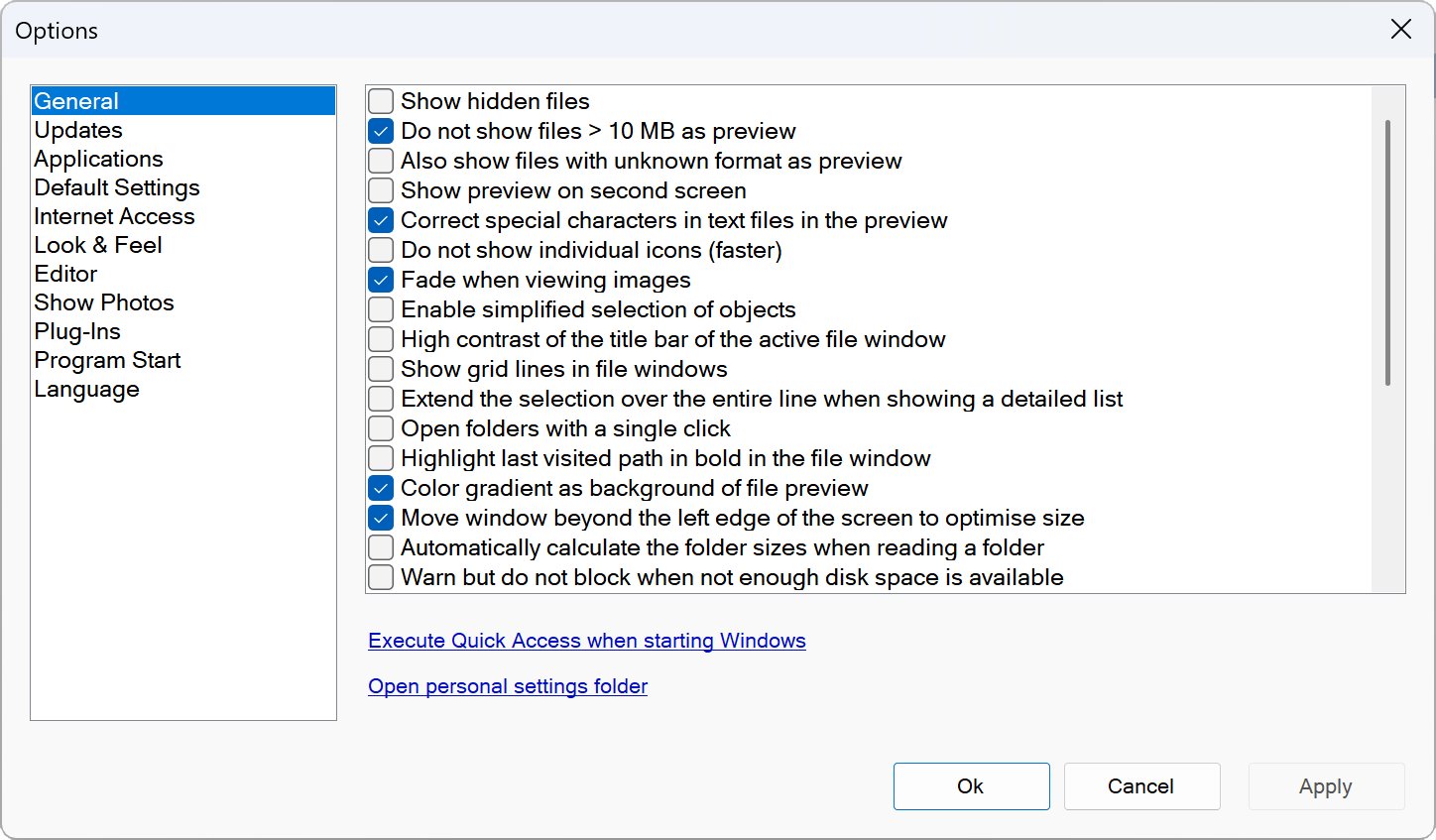
General:
Aquí puede definir configuraciones generales.
Actualizaciones:
Aquí puede especificar si Operation Center debe recordarle que busque actualizaciones una vez al mes.
Aplicaciones:
Aquí puede seleccionar aplicaciones alternativas como Editor, para mostrar fotos y como cliente FTP.
Configuración predeterminada:
Aquí puede restablecer la configuración de Operation Center.
Acceso a Internet:
Optimice la funcionalidad de Internet de Operation Center para su conexión o deshabilite las funciones de Internet.
Aspecto y apariencia:
Personalice el diseño y active o desactive las funciones de Internet.
Aspecto y apariencia:
Personalice el diseño y active o desactive las funciones de Internet. Desactivar sonidos aquí.
Mostrar fotos:
Activar o desactivar aquí la memoria caché de miniaturas de la función “Show Photos”.
Plug Ins:
Administrar aquí sus plug-ins para Operation Center.
Inicio del programa:
Definir qué carpetas se abrirán al iniciar el programa.
Idioma:
Cambie aquí el idioma de la interfaz de usuario y ajuste el formato de fecha. Los idiomas disponibles son alemán e inglés.
Usar aplicaciones personalizadas
▶ Extras – Options
Tiene la opción de reemplazar el editor interno, la función "Show Photos" y el cliente FTP con otras aplicaciones. Para ello, abra “Extras – Options” y seleccione la pestaña “Applications”.
Puede seleccionar cualquier otra aplicación aquí.
🠈